Trovi che il tuo le cuffie o gli altoparlanti sono eccessivamente rumorosi anche dopo aver impostato il volume al livello più basso? Questo problema è coerente con tutte le app e i file durante la riproduzione multimediale? Oppure è specifico per un singolo brano o file? Evidenzieremo alcuni fattori responsabili di questo problema e ti mostreremo come regolare l'uscita audio su un volume accettabile sul tuo smartphone (Android e iOS) e computer (Windows e Mac).
L'esposizione costante a rumori eccessivamente forti può danneggiare l'udito. Quindi dovresti eseguire immediatamente questi controlli per la risoluzione dei problemi sul tuo dispositivo. Se utilizzi un dispositivo audio esterno, disconnettilo e ricollegalo al dispositivo. Ciò potrebbe risolvere il problema. Altrimenti, prova i consigli seguenti.
1. Regola le impostazioni del volume dell'app
Alcuni programmi dispongono di un controller del volume separato, indipendente dalle impostazioni del volume a livello di sistema del dispositivo. L'app Musica su notebook e desktop Mac, ad esempio, dispone di un dispositivo di scorrimento del volume dedicato per regolare il volume di riproduzione di uno o tutti i brani.
Quindi, se l'uscita audio sembra essere troppo alta anche quando il volume del tuo Mac è al minimo, sposta il cursore del volume nell'angolo in alto a destra dell'app Musica per abbassare il volume in base alle tue preferenze.
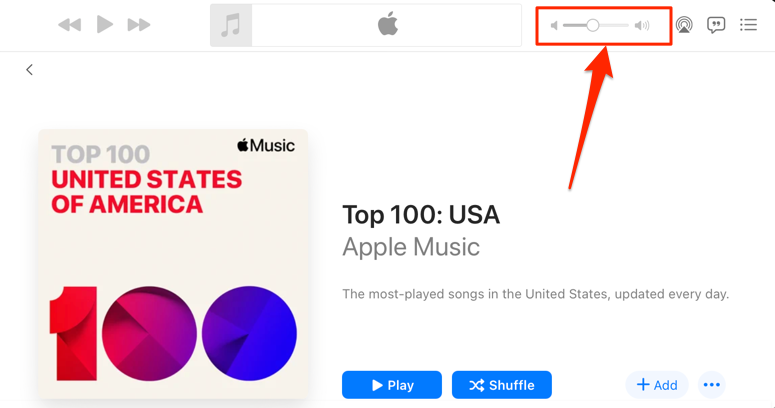
Va detto che l'app Musica a volte riproduce alcuni brani a un volume più alto di altri. Se noti che il volume del tuo Mac è troppo alto con le impostazioni più basse durante la riproduzione di un particolare brano (o album), vai al menu delle impostazioni del contenuto e assicurati che non vi siano effetti o regolazioni del volume aggiunti.
Fai clic tenendo premuto il tasto Ctrl sul brano in Musica e seleziona Ottieni informazioni nel menu contestuale. Meglio ancora, seleziona il brano e premi il tasto Comando (⌘ ) + I .
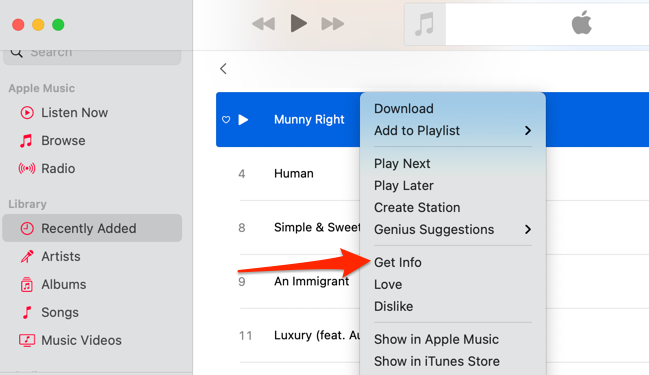
In alternativa, seleziona il brano, seleziona Canzone sulla barra dei menu e seleziona Informazioni .
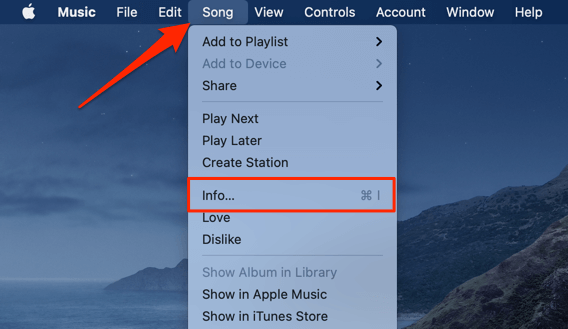
Vai alla scheda Opzioni e assicurati che il dispositivo di scorrimento "regolazione volume" sia impostato su Nessuno . Dovresti anche impostare l'opzione "equalizzatore" su Nessuno . Seleziona OK per salvare le modifiche.
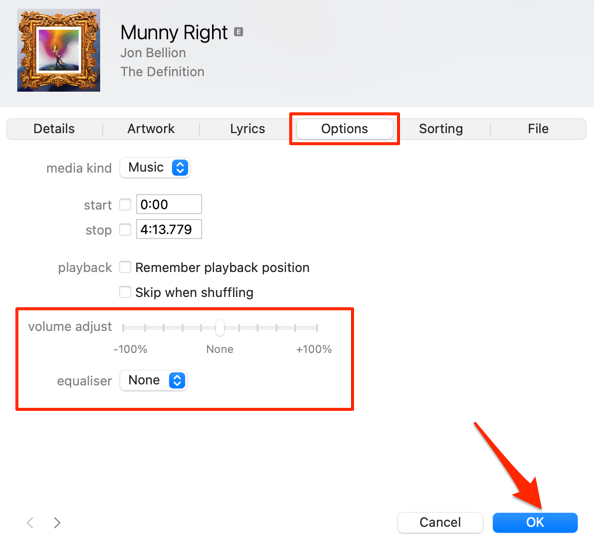
Ciò rimuoverà qualsiasi effetto audio che faccia sì che il volume dei brani sia più alto rispetto ad altri brani.
2. Disattiva il volume assoluto in Android
"Absolute Volume" è una funzionalità Android che unifica e sincronizza il controllo del volume sullo smartphone e sui dispositivi audio. Ciò significa che aumentando il volume del telefono aumenterà anche il livello del volume delle cuffie o dell'altoparlante Bluetooth. È una funzionalità brillante, ma a volte fa sì che il volume dei dispositivi Bluetooth sia inaccettabilmente alto, anche quando il volume del telefono è basso.
La funzione "Volume assoluto" è abilitata per impostazione predefinita e nascosta nelle Opzioni sviluppatore Android. Disabilitare la funzione separerà i livelli di volume dei tuoi dispositivi e risolverà i problemi di volume. Provalo e vedi se aiuta.
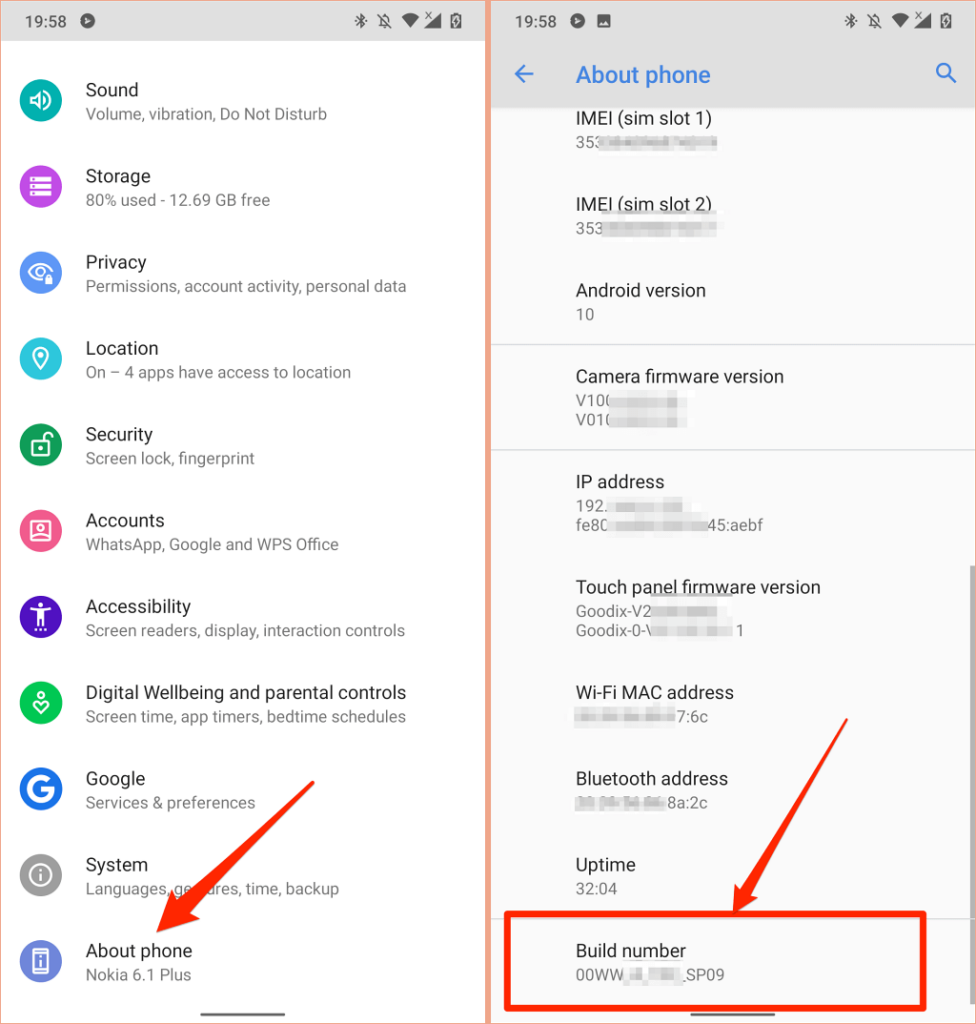
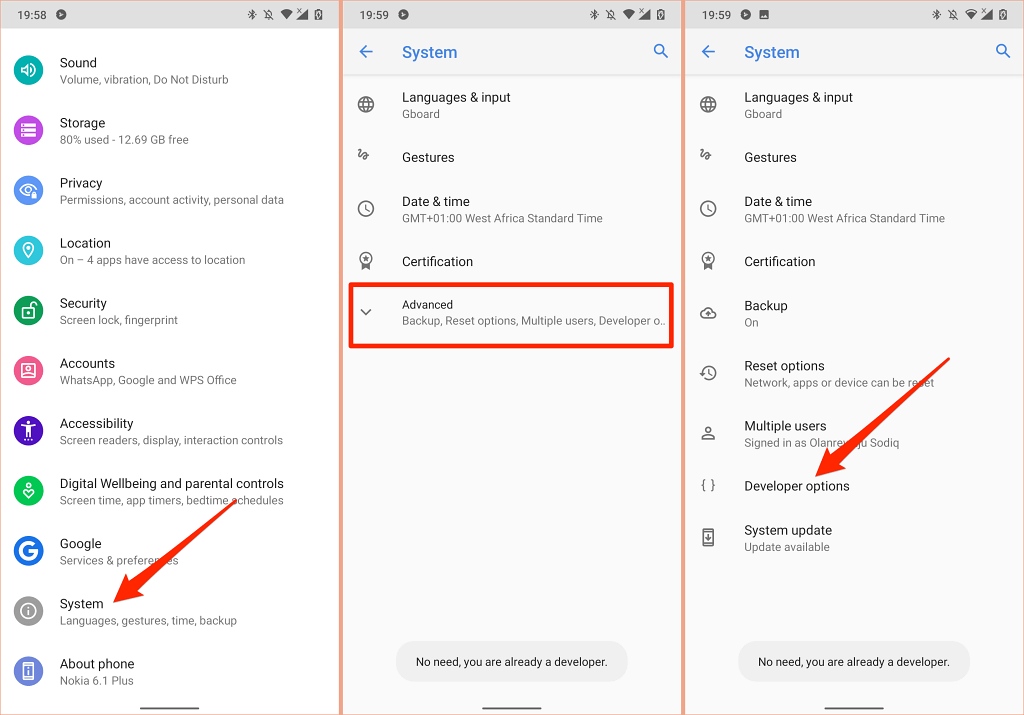
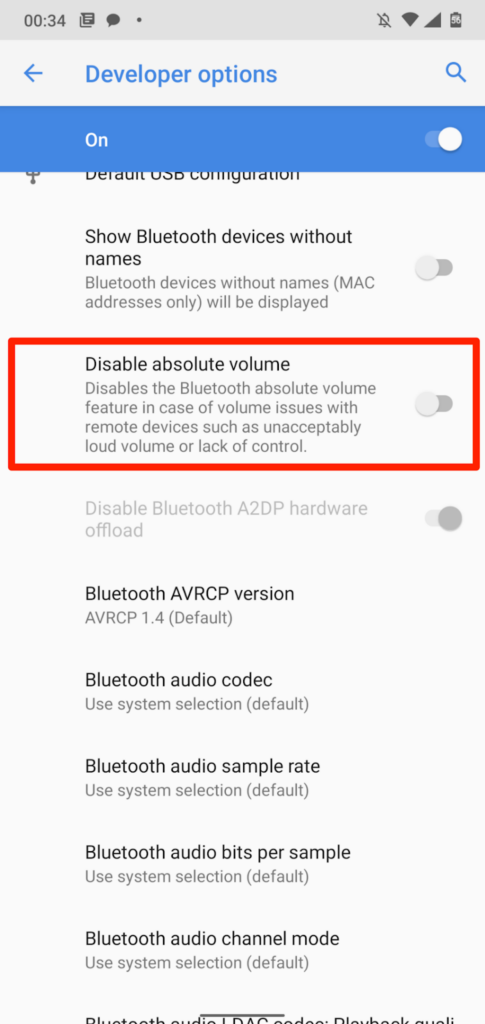
3. Riduci i suoni forti su iPhone e iPad
In iOS e iPadOS è disponibile una funzione "Sicurezza cuffie" che analizza l'audio delle cuffie e riduce i suoni forti al di sopra di un determinato livello di decibel. Collega i tuoi AirPods o il dispositivo di ascolto Bluetooth al tuo iPad o iPhone e segui i passaggi seguenti.
Apri l'app Impostazioni sul tuo iPhone, seleziona Suoni e feedback tattile (o Suoni , su iPhone 6S e modelli precedenti), seleziona Sicurezza cuffie e attiva Riduci suoni forti .
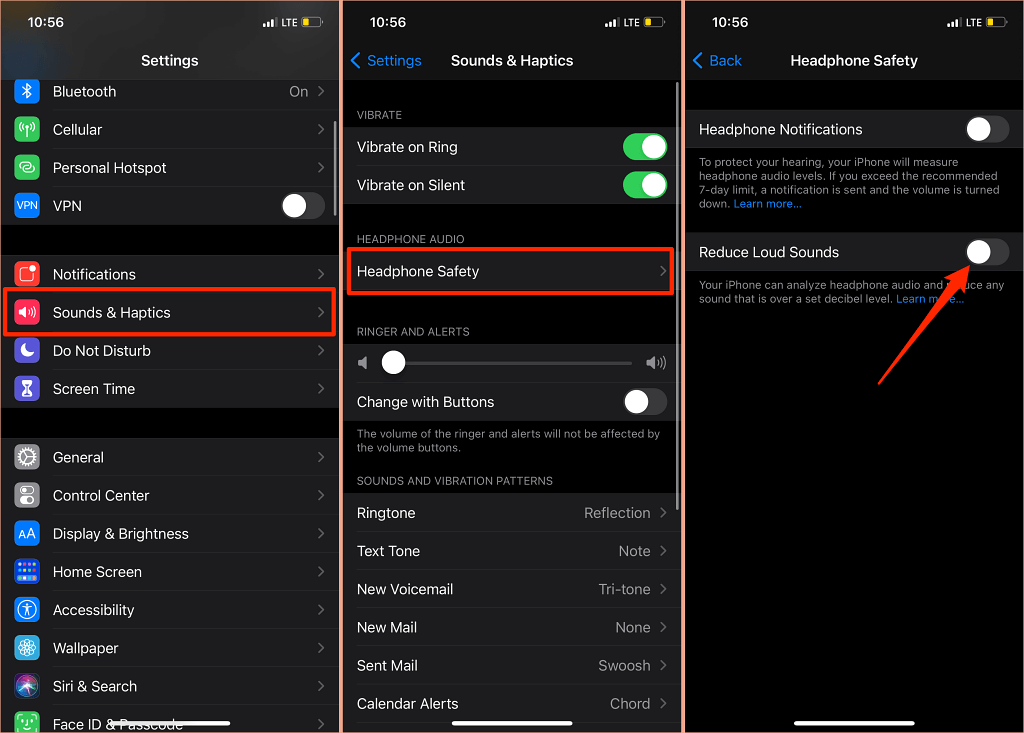
Su iPad, vai su Impostazioni >Suoni >Riduci suoni forti e attiva Riduci suoni forti .
La prossima cosa da fare è personalizzare il livello di rumore che non vuoi che il volume delle cuffie superi. Sono disponibili cinque livelli di riduzione del rumore:.
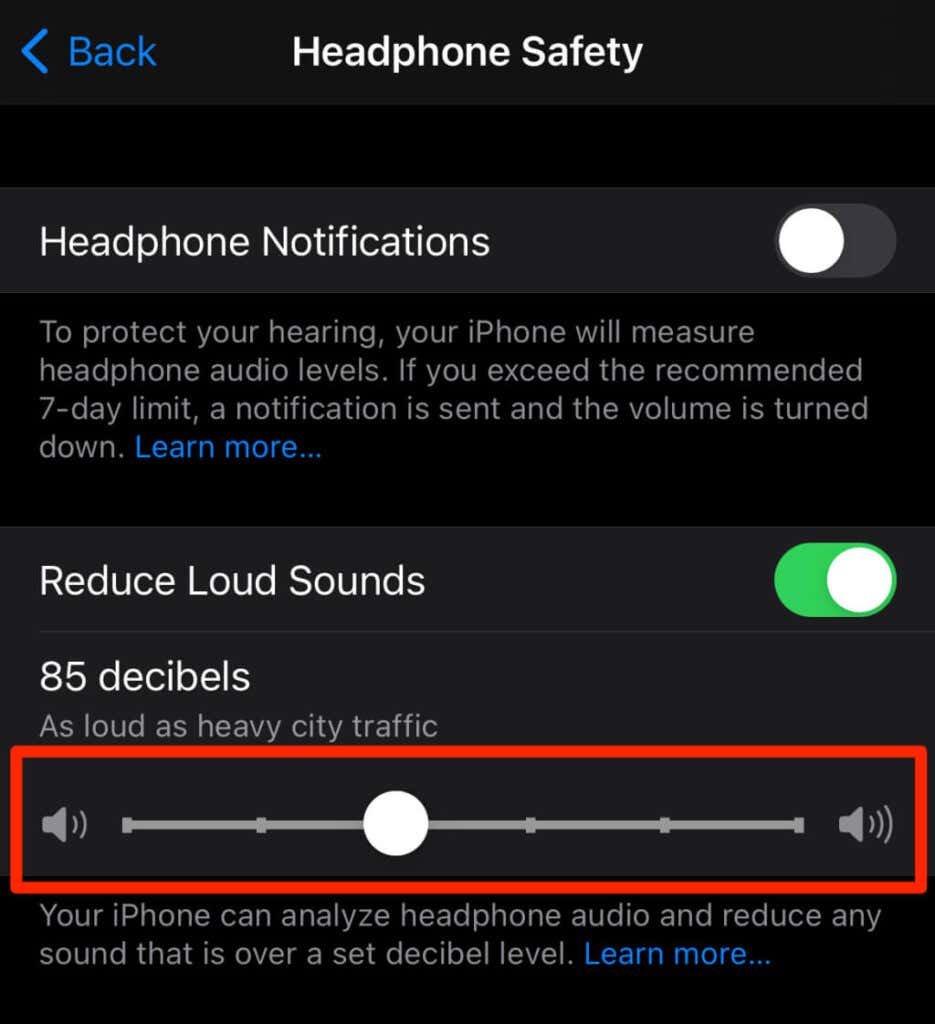
Puoi utilizzare lo strumento Udito per controllare il livello di rumore delle cuffie mentre ascolti musica o guardi video.
Vai a Impostazioni >Centro di controllo e tocca l'icona più accanto a Udito . Ciò aggiungerà lo strumento per l'udito al Centro di controllo per un facile accesso.
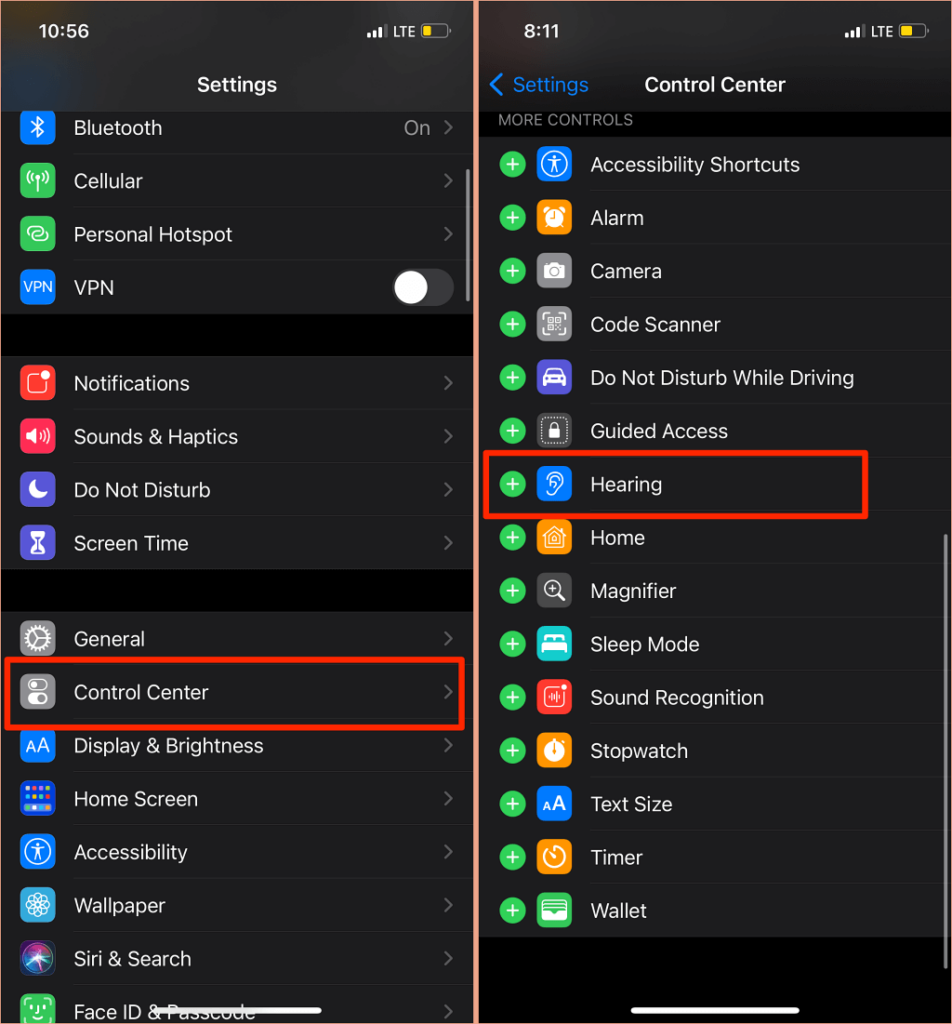
Collega le cuffie Bluetooth al tuo iPhone o iPad e riproduci un brano. Apri Centro di controllo, tocca l'icona Udito e vedrai il rumore nell'angolo in alto a sinistra del misuratore "Livello cuffie".
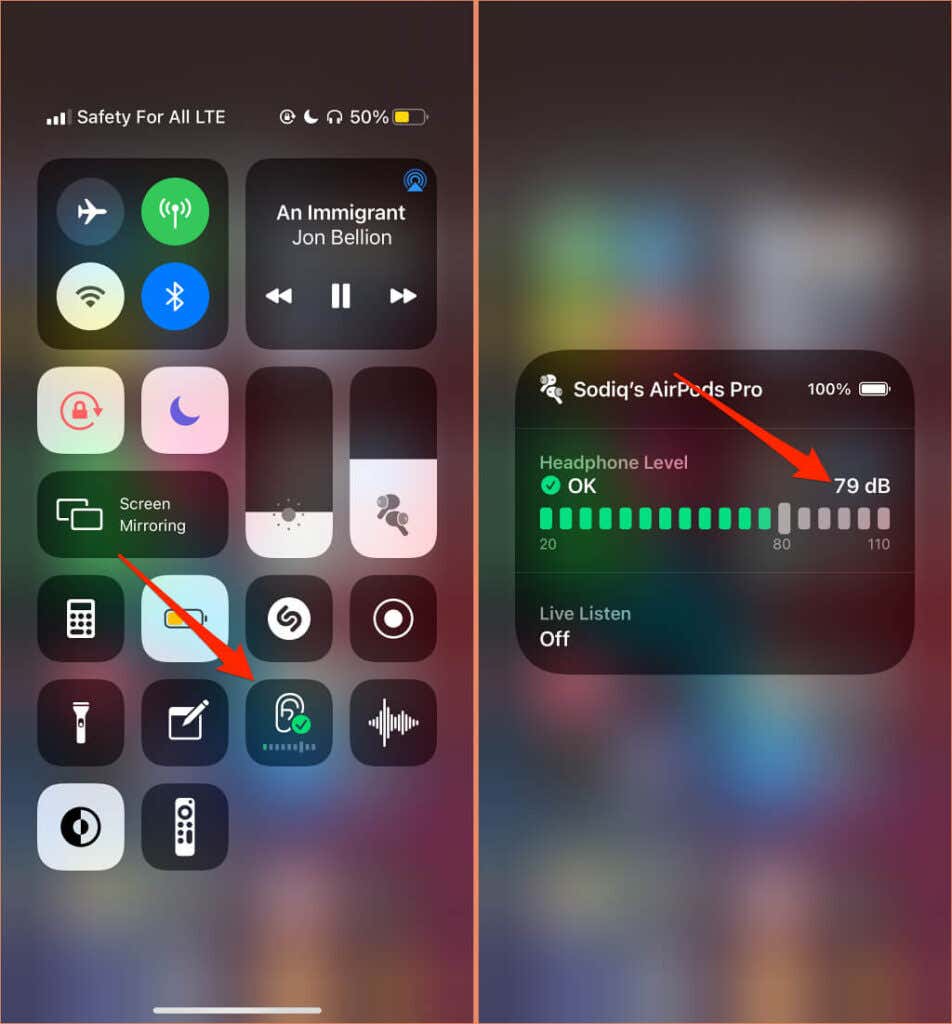
Nota: Apple afferma che le misurazioni audio delle cuffie su iPhone o iPad sono più accurate quando si utilizzano cuffie Apple (AirPods) o Beats. Le misurazioni del livello di rumore su cuffie di terze parti sono stimate in base al volume del tuo iPhone o iPad.
4. Aggiorna il firmware delle tue cuffie
Molte cuffie di fascia alta dispongono di firmware che ne garantisce il corretto funzionamento. L'aggiornamento del firmware delle cuffie alla versione più recente risolverà i problemi di prestazioni e altri problemi che causano un volume eccessivamente alto.

Abbiamo un tutorial completo che descrive in dettaglio come aggiornare il firmware degli AirPods. Se utilizzi prodotti Beats, questo Documento di supporto Apple contiene i passaggi per aggiornare tutti i modelli di cuffie e auricolari Beats. Per aggiornare le cuffie non Apple, fai riferimento al manuale di istruzioni del dispositivo o visita il sito Web del produttore per istruzioni..
5. Esegui lo strumento di risoluzione dei problemi audio di Windows
I dispositivi Windows dispongono di uno strumento di risoluzione dei problemi integrato che diagnostica e risolve i problemi relativi all'audio. Lo strumento di risoluzione dei problemi audio eseguirà la scansione del servizio audio del tuo PC, dei driver audio e delle impostazioni audio per rilevare anomalie che attivano il volume eccessivamente alto.
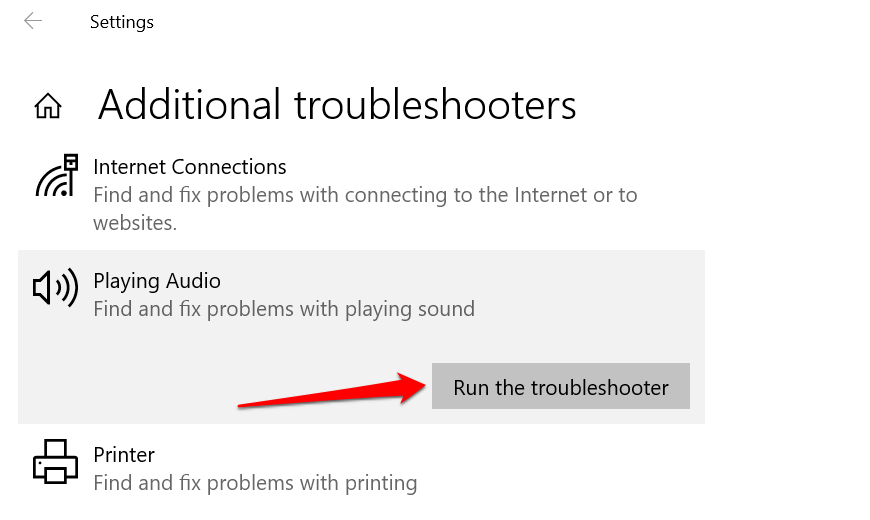
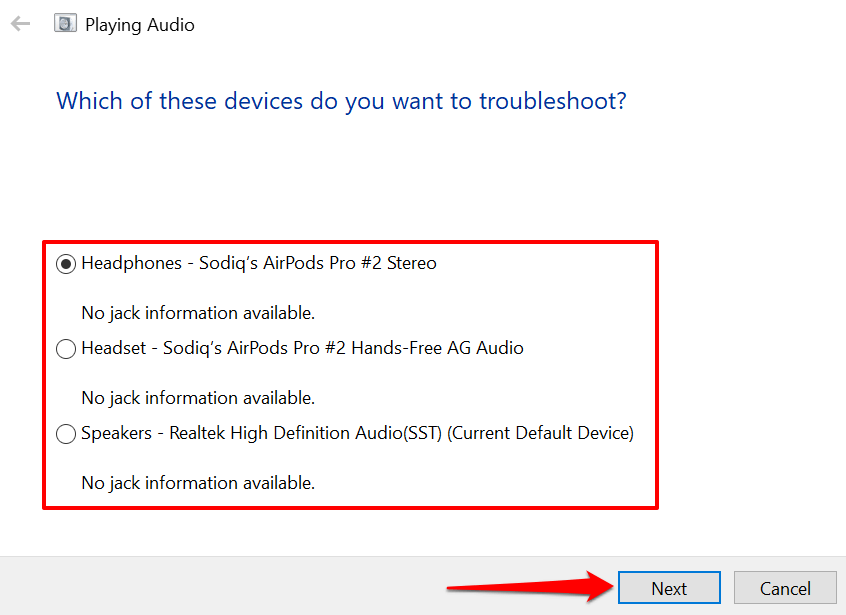
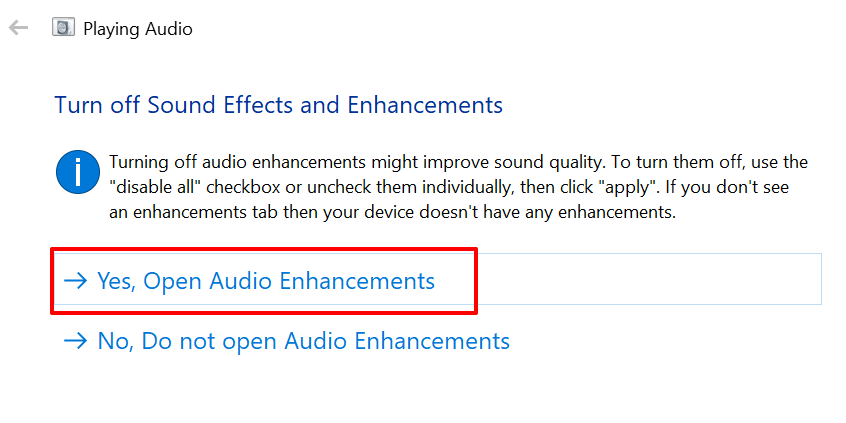
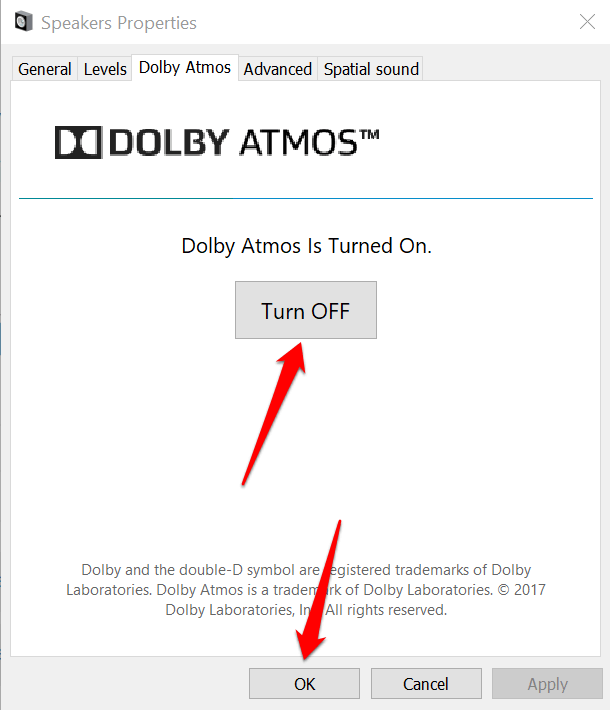
Nota: se il tuo PC Windows dispone di una scheda "Miglioramenti" dedicata, seleziona la casella Disabilita tutti i miglioramenti e seleziona OK per salvare il modifiche.
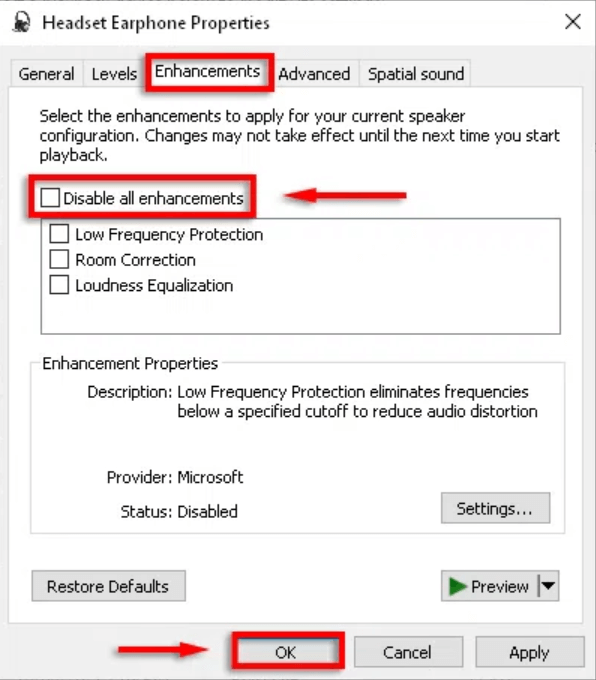
Riavvia il computer e controlla se il livello del volume audio si riduce quando regoli il volume del PC al livello più basso.
6. Aggiorna o ripristina il driver audio del tuo PC
Se il volume delle cuffie o degli altoparlanti del PC è ancora troppo alto anche dopo aver disattivato i miglioramenti audio, aggiorna i driver che alimentano i dispositivi. Ma se il problema è iniziato dopo l'installazione di un driver difettoso, ripristinare il driver alla versione stabile.
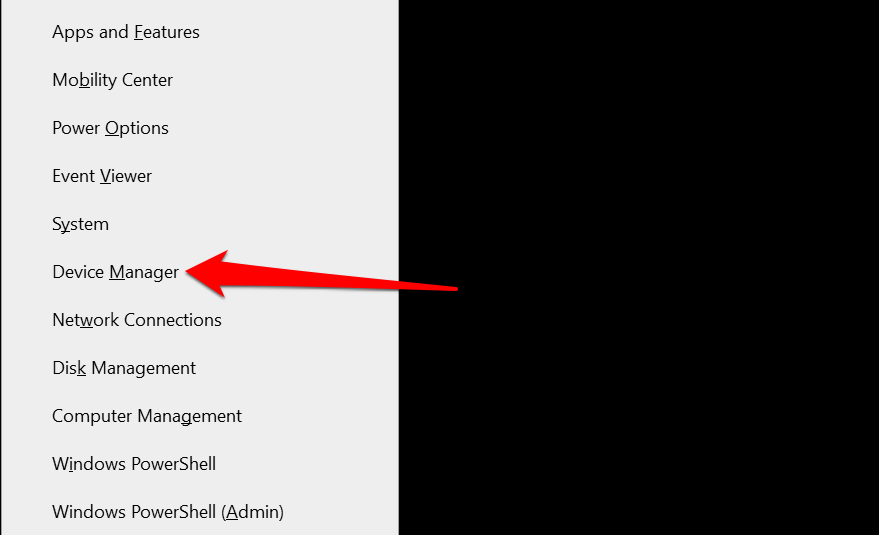
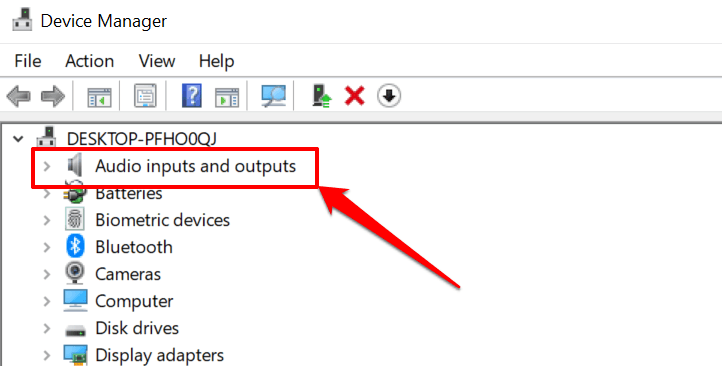
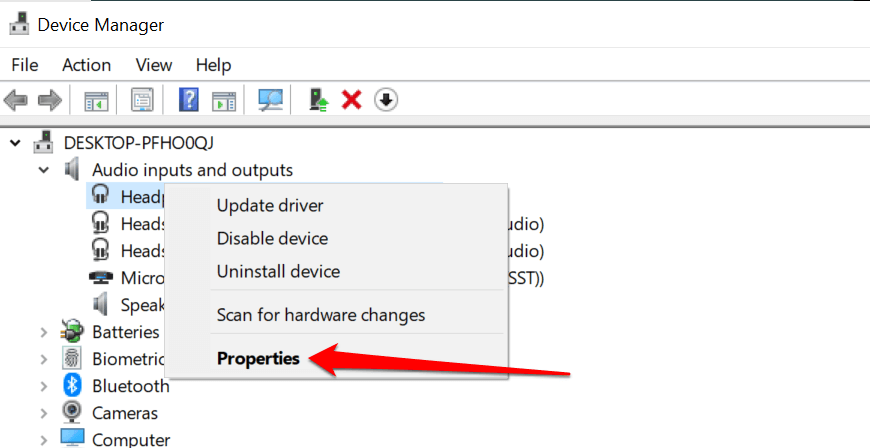
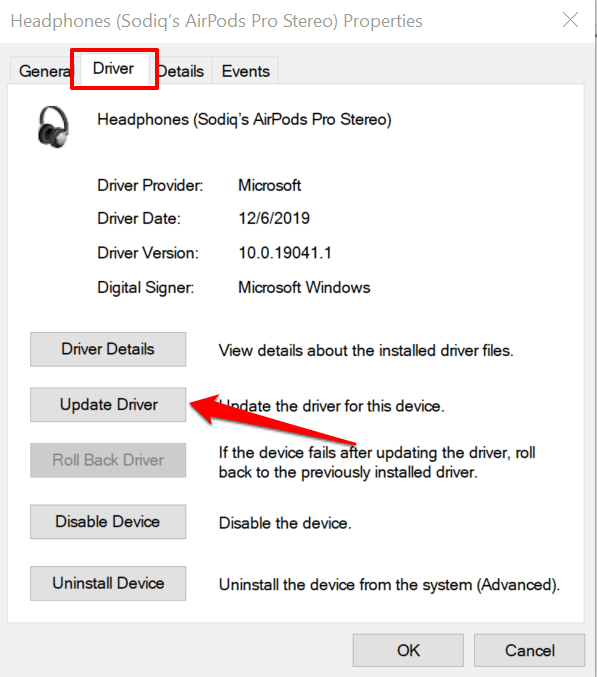
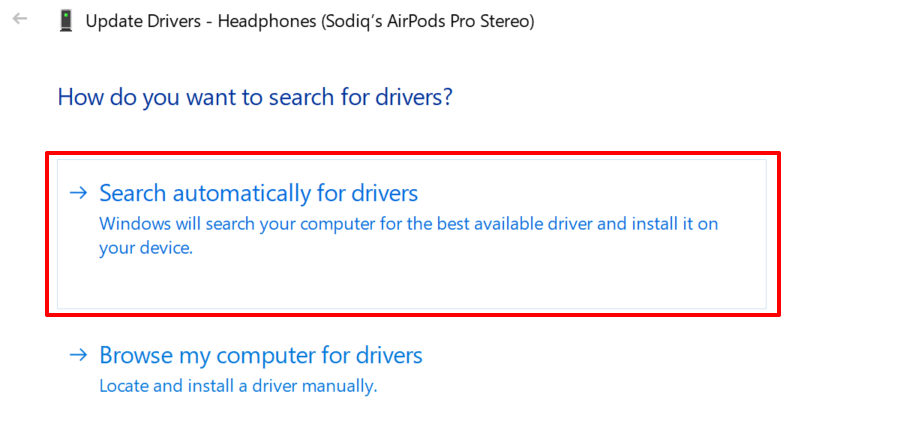
Per eseguire il downgrade del driver audio del tuo dispositivo a una versione precedente, seleziona Ripristina driver nella finestra delle proprietà del driver (vedi il passaggio 4 sopra). L'opzione sarà disattivata se non hai aggiornato il driver.
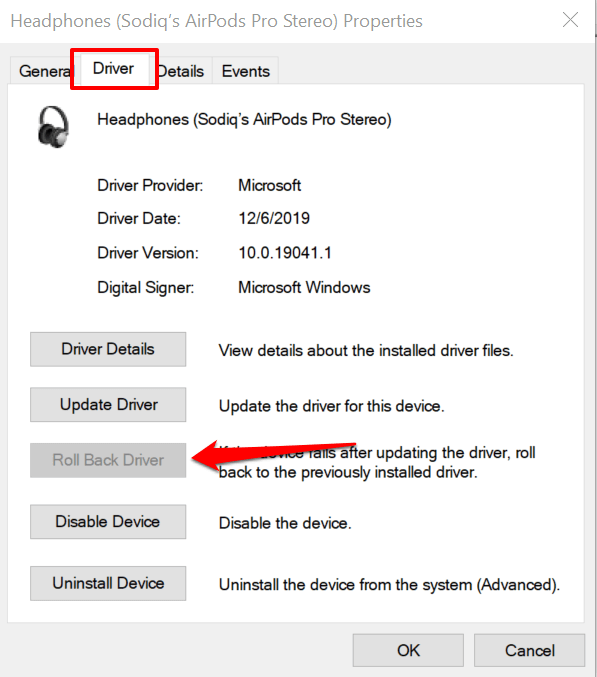
Riduci l'audio eccessivamente forte
Un riavvio del dispositivo può anche risolvere problemi temporanei del sistema che interessano il controllo del volume delle cuffie o degli altoparlanti. Spegni lo smartphone o il computer, riaccendilo, ricollega le cuffie o l'altoparlante e prova a regolare il volume.
Se l'uscita audio è ancora troppo alta al livello di volume più basso, aggiorna il software del dispositivo e riprova. Ciò risolverà i bug relativi all'audio e aggiornerà i driver audio del tuo PC, se è disponibile un aggiornamento.
.